通过C4D物体删除某个面或补回某个面的步骤
通过C4D物体删除某个面或补回某个面的步骤
今天我们就来看看c4d绘制物体的时候,对面的操作,该怎么制作呢?下面我们就来看看详细的教程。
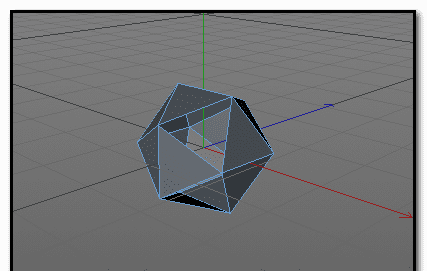
一、删除面操作
1、启动软件,打开操作界面。添加一个物体,比如,宝石
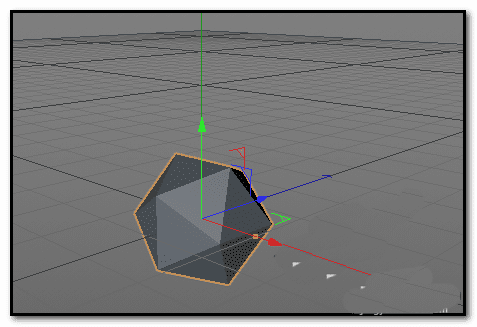
2、然后,按下C键,或是点下左侧的工具栏上端的转为编辑对象的图标;把物体转为可编辑。
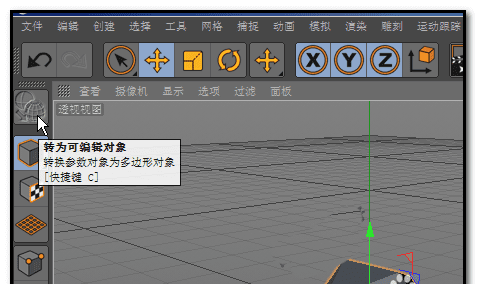
3、鼠标点击面图标,鼠标再点物体的要删除的一个面,再按下键盘的DELETE键,删除此面。
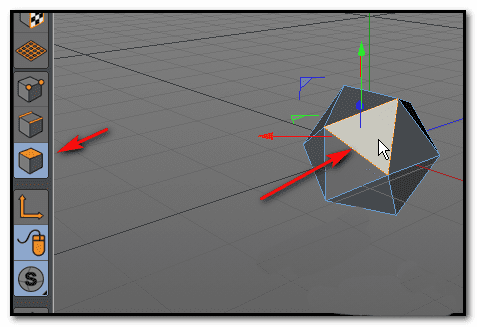

4、同样,要删除其它的面,也是,鼠标先点下这个面,再按下DELETE键,删除此面。
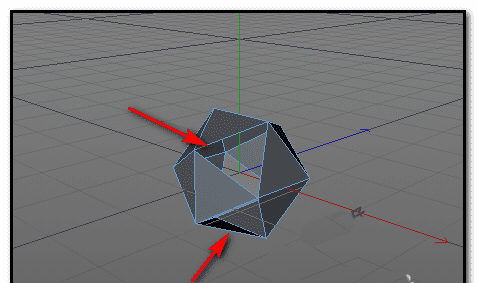
二、补回删除的面
假设你想把删除的面给补回来,那么,可以这样操作。鼠标在空白位置右击,弹出的菜单中点:封闭多边形孔洞,这时,鼠标右下角多了一个图标。
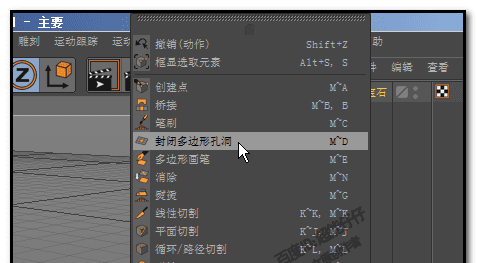
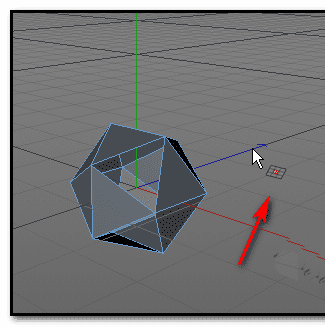
2、然后,鼠标放在缺失的面任意一个角的位置点击下(如果鼠标放在该面的中间位置操作没反应的)。即可把该缺失的面给补回来。
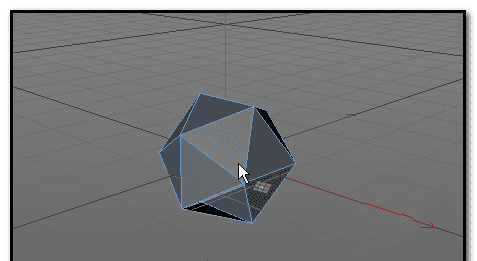
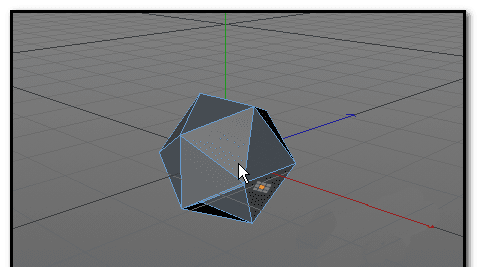
以上就是c4d简单的知识介绍,希望大家喜欢,请继续关注路饭。